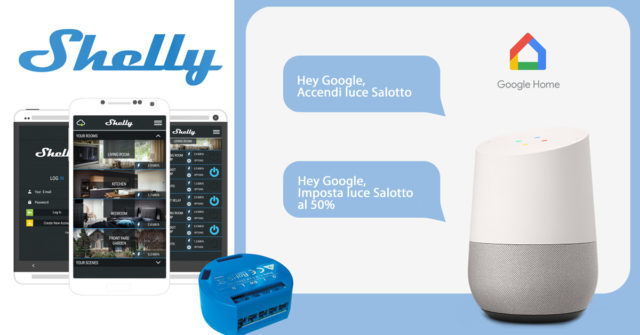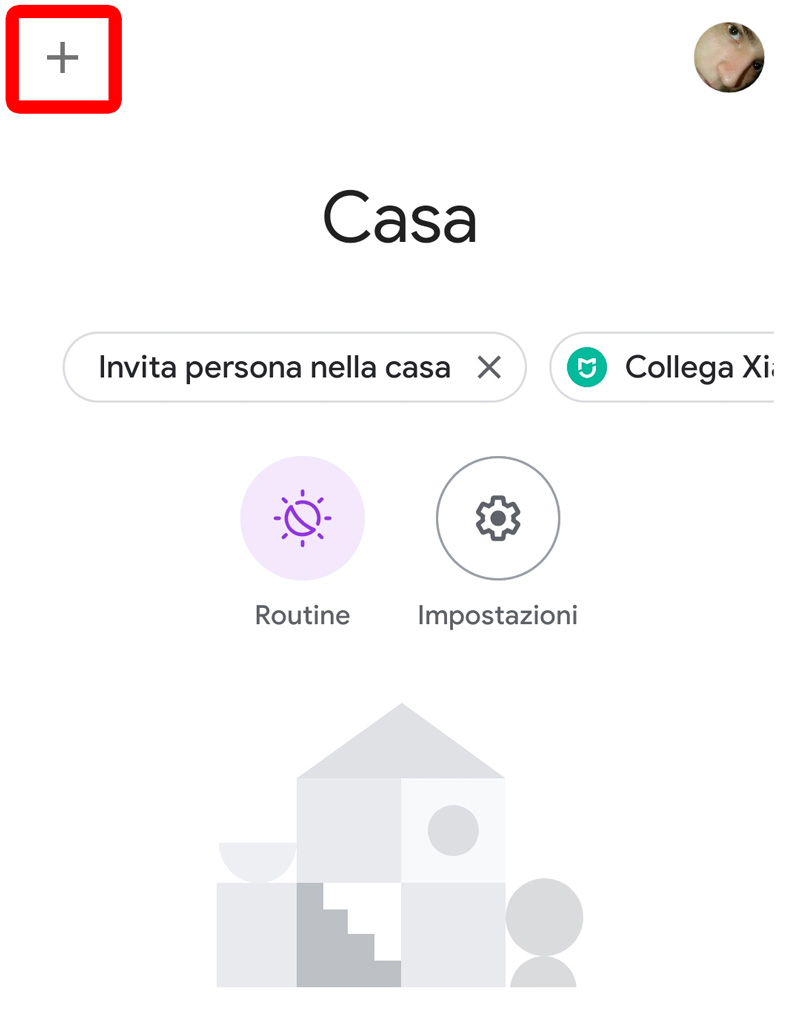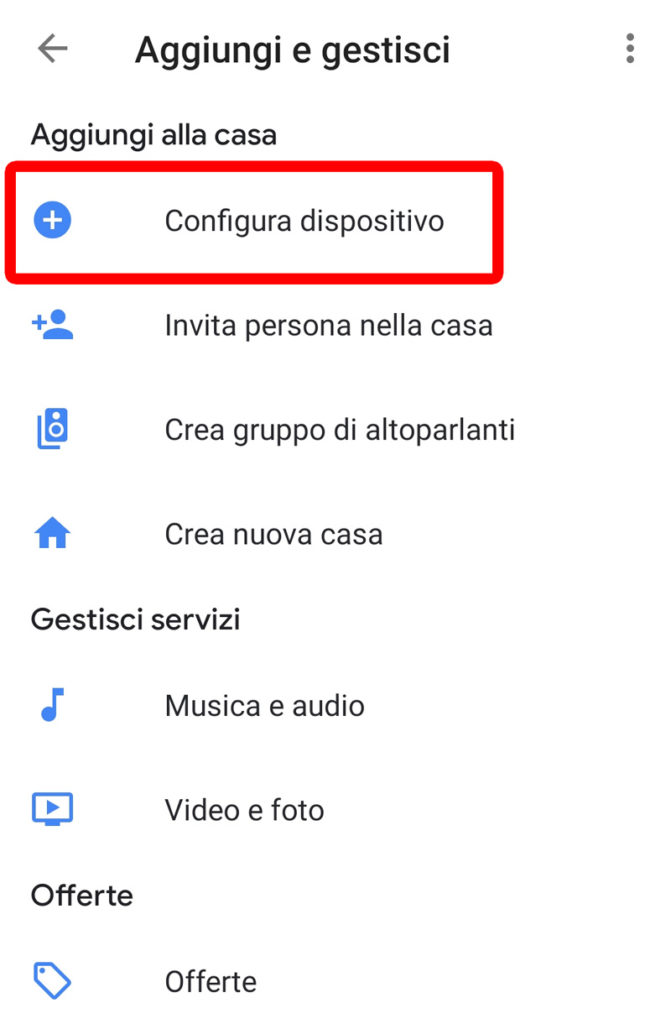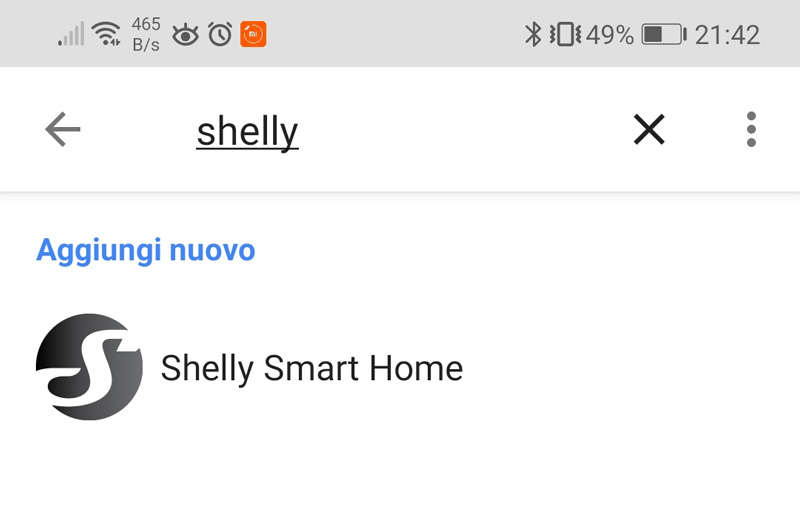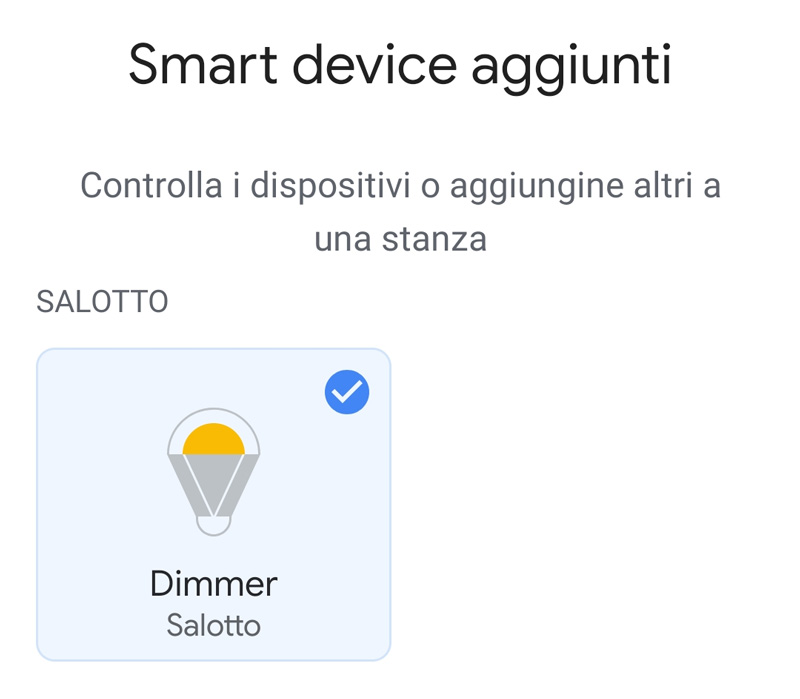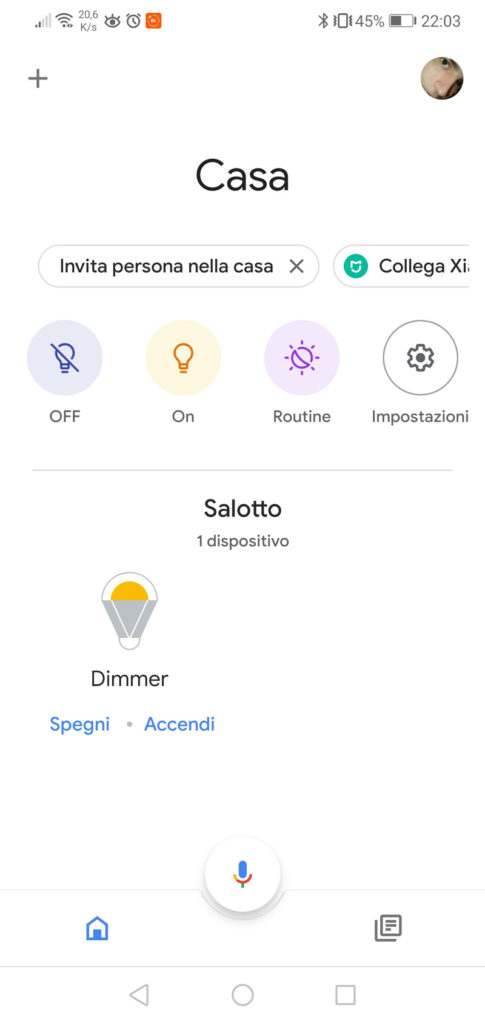In questa guida vedremo come integrare i dispositivi della famiglia Shelly (Shelly 1, Shelly 2.5, Shelly Dimmer, …) con Google Home e comandarli quindi tramite comandi vocali.
Partiamo quindi dal presupposto che abbiate già installato sul vostro smartphone l’app Google Home (se così non fosse questo è il link per la versione Android dal Play Store).
Apriamo quindi l’app Google Home e clicchiamo il menù in alto a sinistra:
Successivamente clicchiamo su Configura dispositivo:
E clicchiamo Hai già configurato qualcosa?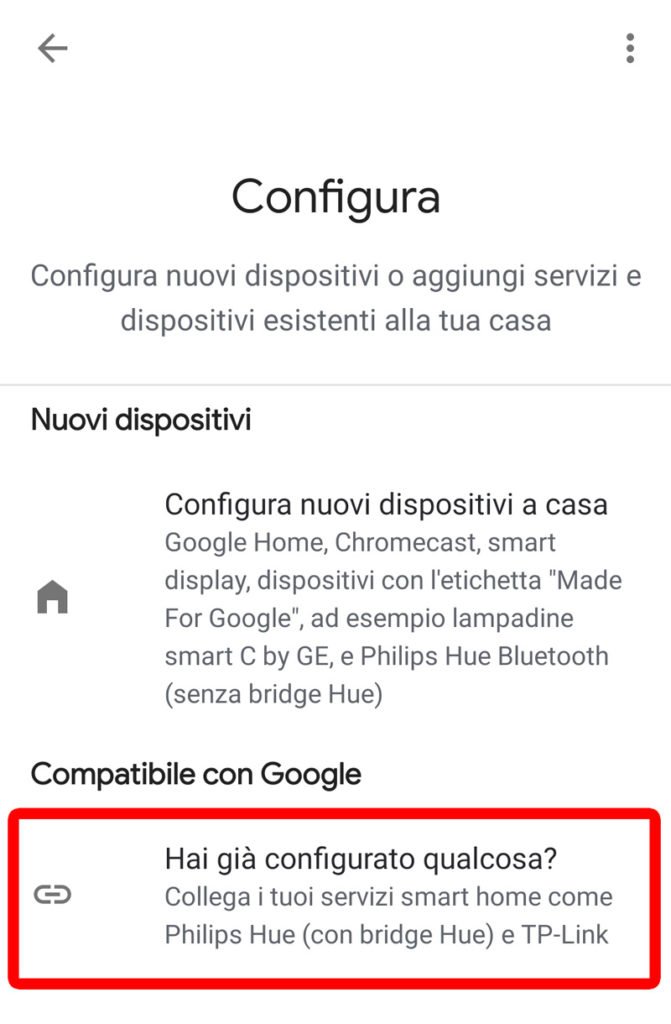
A questo punto appare un menù con un elenco ben fornito di servizi riconosciuti da Google Home. Utilizziamo la barra di ricerca in alto per cercare Shelly Smart Home:
Clicchiamoci su e verremo reindirizzati alla pagina di login del nostro account Shelly Cloud:
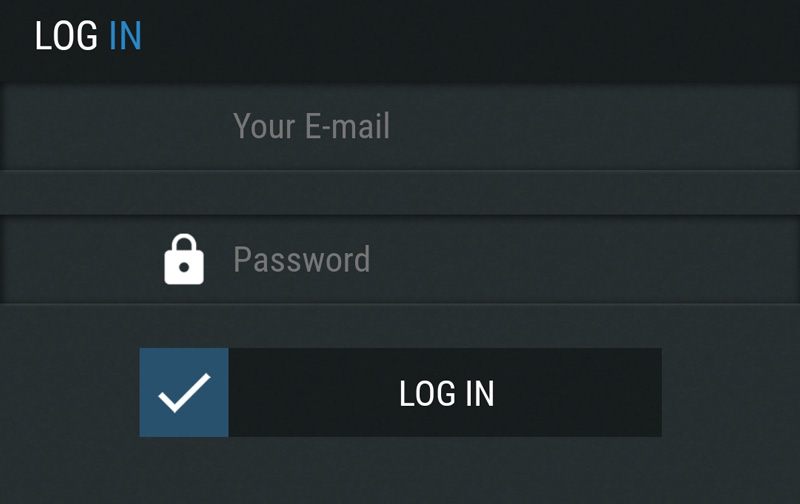 Nel caso non aveste ancora provveduto a crearvi un account, qui il link diretto: http://my.shelly.cloud
Nel caso non aveste ancora provveduto a crearvi un account, qui il link diretto: http://my.shelly.cloud
A questo punto avverrà la connessione tra il vostro account Google e Shelly Cloud. Una volta connesso, saranno mostrati tutti i dispositivi che avete attivi su Shelly Cloud.
Nel mio esempio di prova, ho utilizzato uno Shelly Dimmer di test che nell’app Shelly Cloud gli era stato assegnato come nome “SALOTTO“.
ATTENZIONE: per poter essere visibili, i dispositivi Shelly devono essere associati al cloud. Se ne avete disabilitato la funzione sul singolo dispositivo, ad esempio per comandarlo tramite protocollo MQTT con la vostra rete locale e Home Assistant, tali dispositivi non verranno mostrati e non potranno essere utilizzati tramite Google Home. Dovrete quindi aprire l’app Shelly Cloud e riabilitare il cloud per tali dispositivi. Si ricorda che non è possibile abilitare MQTT e cloud contemporaneamente per uno stesso dispositivo.
Salvate le modifiche e verrete reindirizzati alla schermata principale di Google Home.
Ecco fatto!
Ora il vostro dispositivo è pronto per ricevere comandi vocali con la formula:
“Hey Google, Accendi SALOTTO”
“Hey Google, spegni SALOTTO”
dove “Salotto” deve essere sostituito dal nome del vostro dispositivo.
Notare che per le luci dimmerabili, è possibile anche impartire il comando:
“Hey Google, imposta SALOTTO al 50%”
Se volete potete anche cimentarvi a crearvi delle routine personalizzate…ma questa è un’altra guida 🙂